美图秀秀为图片添加水印的方法教程
时间:2023-06-22 15:36:16作者:极光下载站人气:138
美图秀秀是很多小伙伴都在使用的一款非常好用的图片处理软件,该软件功能丰富,操作简单,因此广受好评。如果我们需要在美图秀秀中为图片添加水印,小伙伴们知道具体该如何进行操作吗,其实操作方法是非常简单的,只需要进行几个非常简单的操作步骤就可以了,小伙伴们可以打开自己的软件后一起动手操作起来。如果小伙伴们还没有美图秀秀这款软件,可以在本教程末尾处进行下载和安装,方便后续需要的时候可以快速打开进行使用。接下来,小编就来和小伙伴们分享具体的步骤了,有需要或者是有兴趣了解的小伙伴们快来和小编一起往下看看吧!
操作步骤
第一步:点击打开美图秀秀进入主页,点击“图片编辑”;
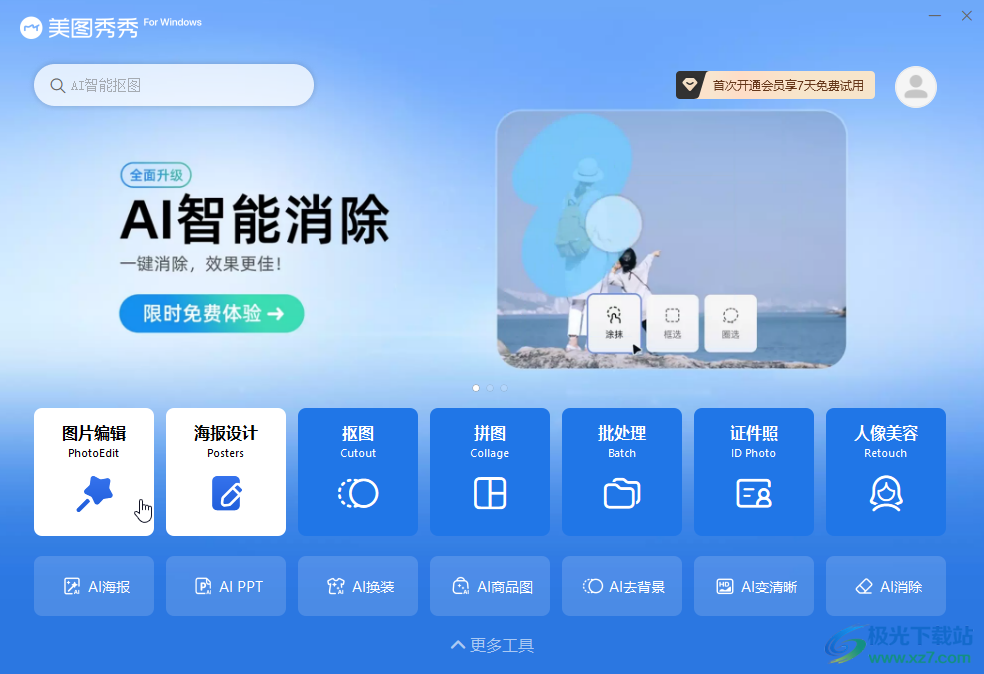
第二步:然后导入需要添加水印的图片;
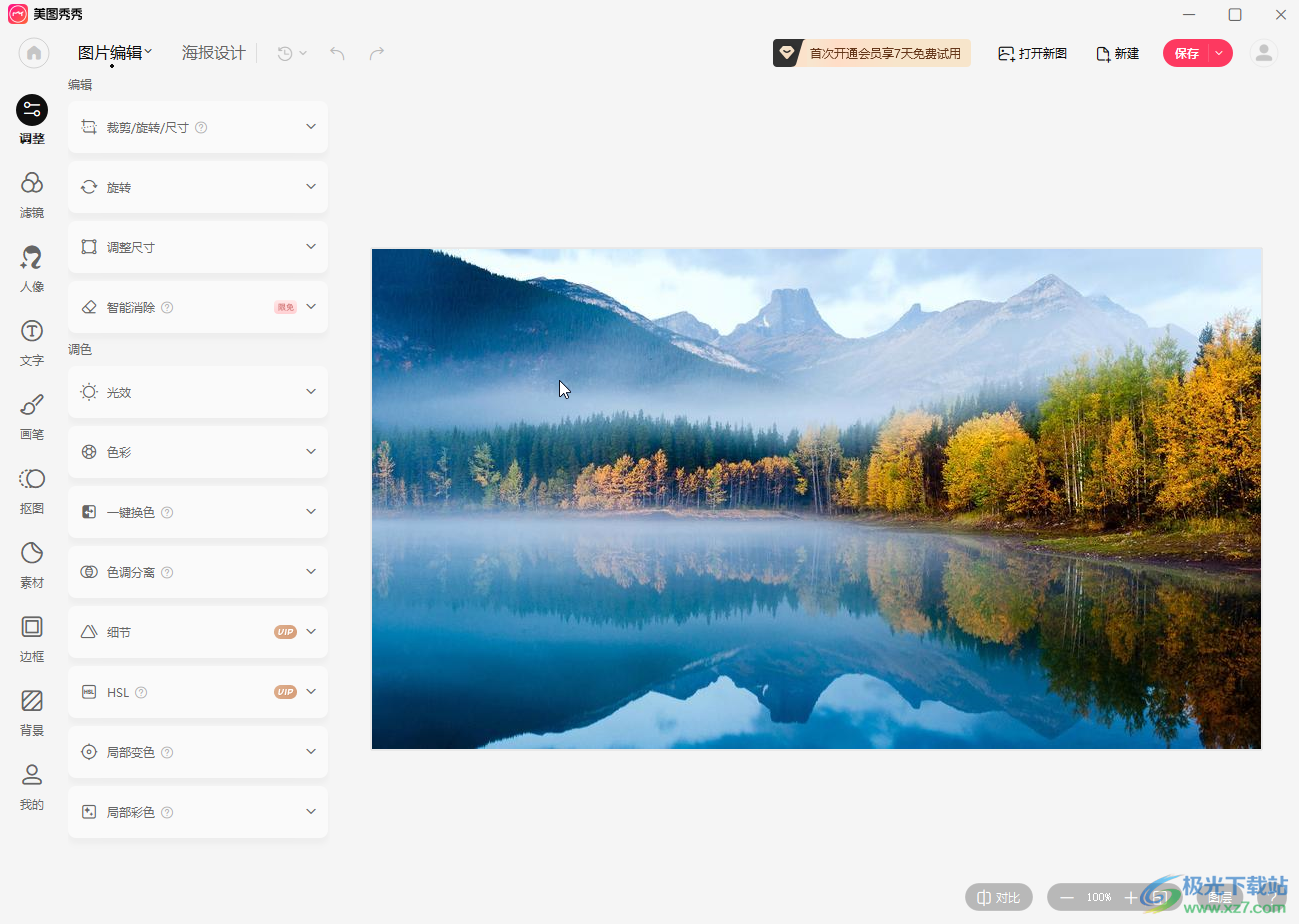
第三步:在打开的窗口左侧点击切换到“文字”栏,点击“添加文字”,然后输入需要的文字内容,可以看到预览效果;
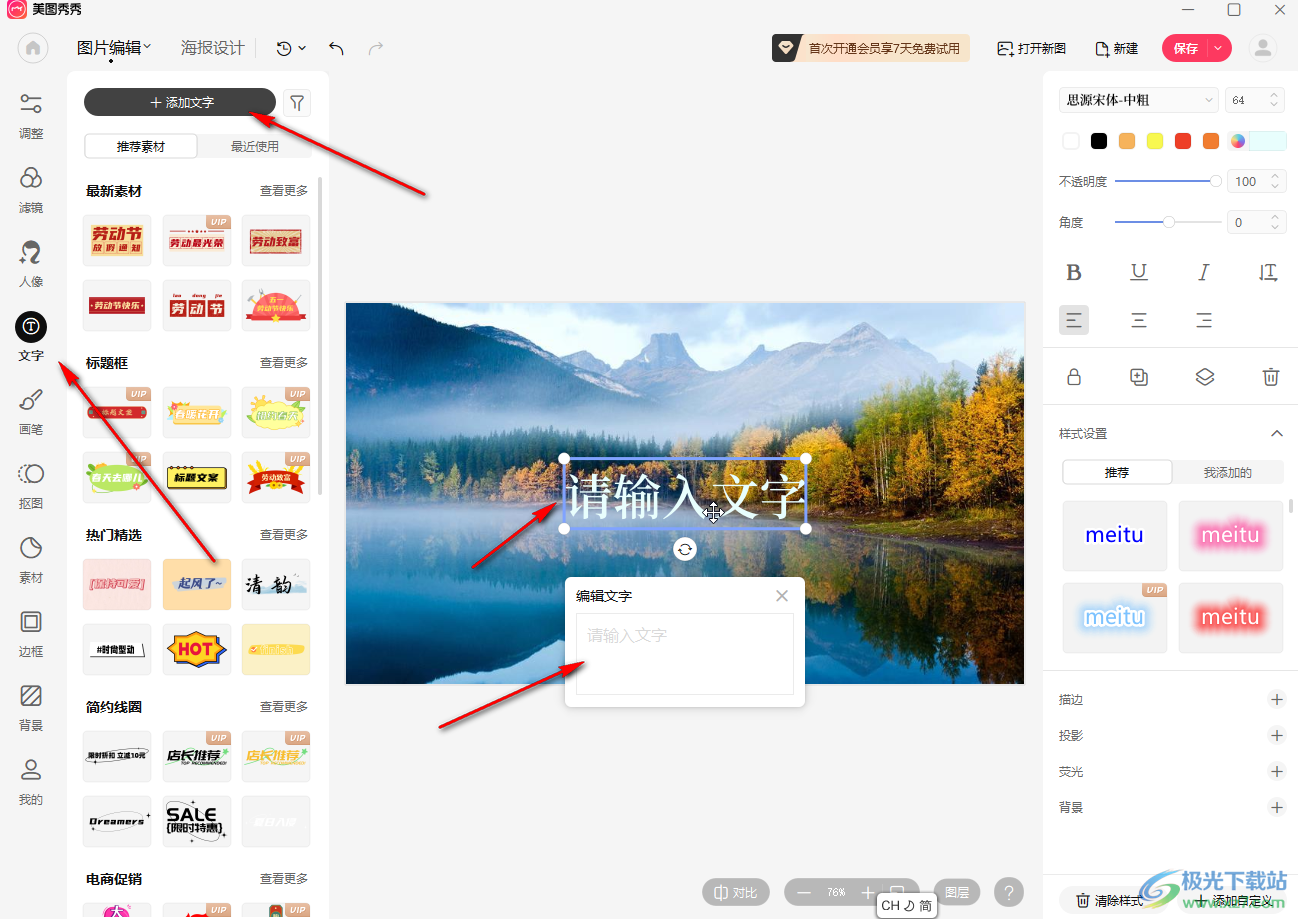
第四步:输入后可以适当调整水印的大小和位置,设置字体字号,颜色,不透明度,角度等等;
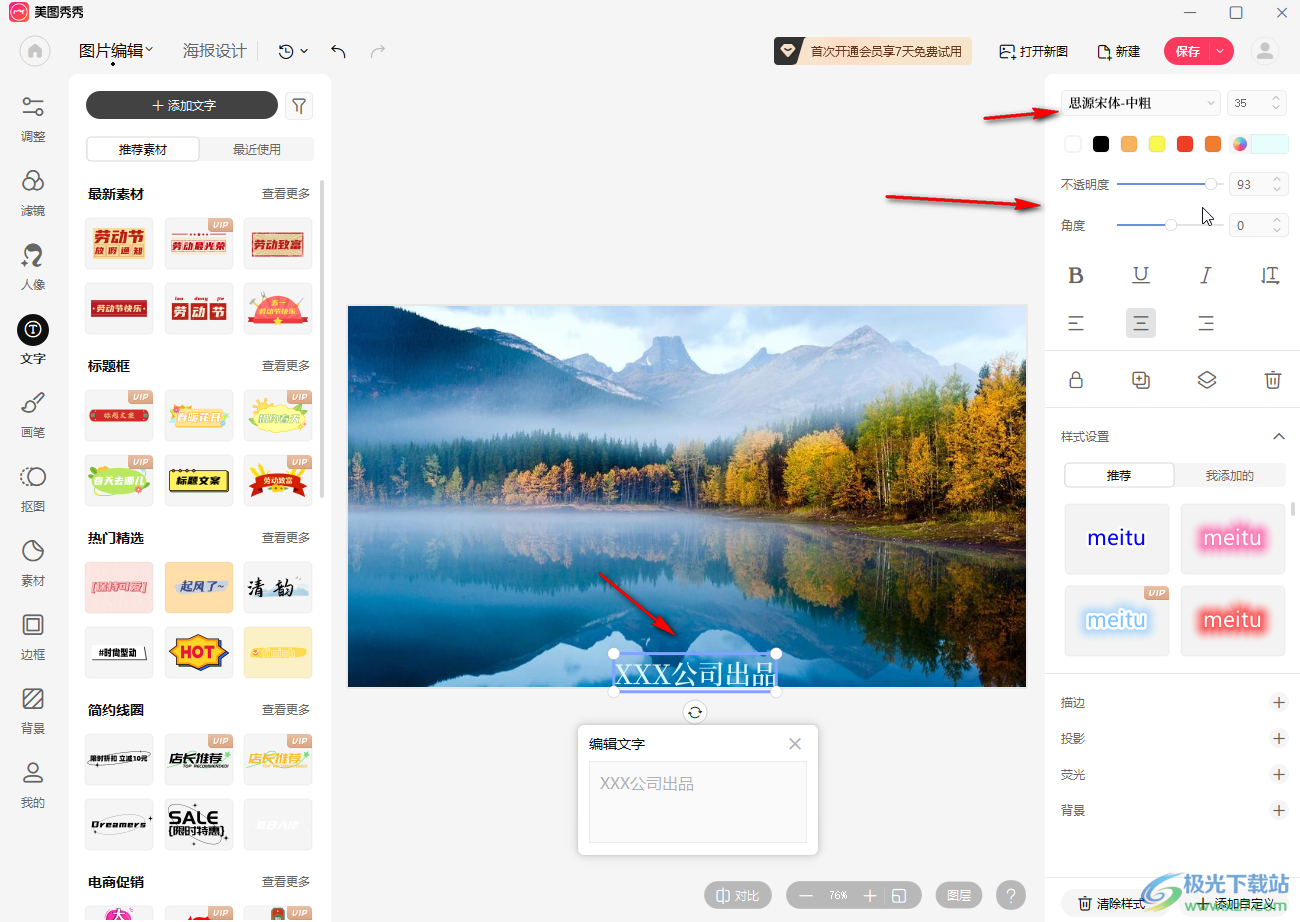
第五步:然后点击右上方的“保存”按钮,在打开的窗口中设置保存参数进行保存就可以了。
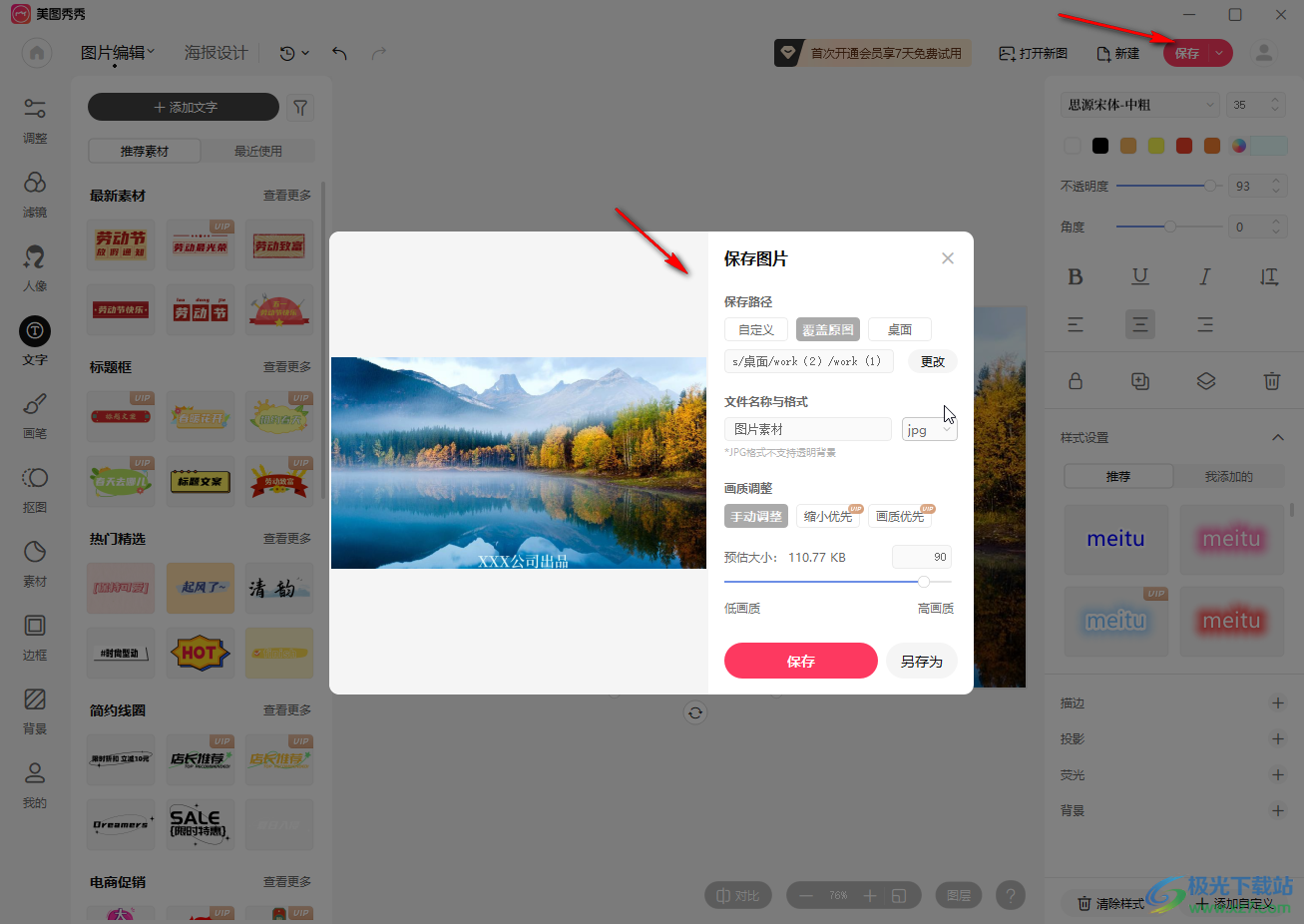
以上就是美图秀秀中为图片添加水印的方法教程的全部内容了。操作起来非常简单的,总结一下就是在“文字”栏添加文字后适当调整文字样式效果并确定就可以了。
标签美图秀秀,加水印
相关推荐
相关下载
热门阅览
- 1百度网盘分享密码暴力破解方法,怎么破解百度网盘加密链接
- 2keyshot6破解安装步骤-keyshot6破解安装教程
- 3apktool手机版使用教程-apktool使用方法
- 4mac版steam怎么设置中文 steam mac版设置中文教程
- 5抖音推荐怎么设置页面?抖音推荐界面重新设置教程
- 6电脑怎么开启VT 如何开启VT的详细教程!
- 7掌上英雄联盟怎么注销账号?掌上英雄联盟怎么退出登录
- 8rar文件怎么打开?如何打开rar格式文件
- 9掌上wegame怎么查别人战绩?掌上wegame怎么看别人英雄联盟战绩
- 10qq邮箱格式怎么写?qq邮箱格式是什么样的以及注册英文邮箱的方法
- 11怎么安装会声会影x7?会声会影x7安装教程
- 12Word文档中轻松实现两行对齐?word文档两行文字怎么对齐?

网友评论